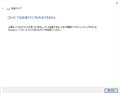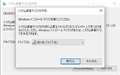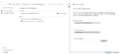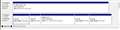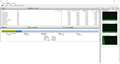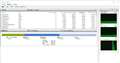850 EVO MZ-75E500B/IT
3D V-NAND�ƃ^�[�{���C�g�e�N�m���W�[�𓋍ڂ���2.5�C���`SSD
850 EVO MZ-75E500B/IT�T���X��
�ň����i(�ō�)�F���i���̓o�^������܂��� �o�^���F2014�N12��12��
���̃y�[�W�̃X���b�h�ꗗ�i�S21�X���b�h�j![]()
| ���e�E�^�C�g�� | �i�C�X�N�`�R�~�� | �ԐM�� | �ŏI���e���� |
|---|---|---|---|
| 12 | 25 | 2016�N11��1�� 00:23 | |
| 4 | 2 | 2016�N9��1�� 09:20 | |
| 2 | 7 | 2016�N7��11�� 15:00 | |
| 35 | 10 | 2016�N6��4�� 23:32 | |
| 1 | 4 | 2016�N6��1�� 01:36 | |
| 1 | 7 | 2016�N3��27�� 16:23 |
- �u����̍i���݁v�̖��ԐM�A�������͍ŐV1�N�A�����ς݂͑S���Ԃ̃N�`�R�~��\�����Ă��܂�
SSD > �T���X�� > 850 EVO MZ-75E500B/IT
SSD�̌������������Ă���̂ł����A�T���X����
SSD�ɂ̓N���[���쐬�\�t�g���t������Ă�݂����ł����A�N���[���Ƃ����̂�os���ƈ��z���o�����
�����Ӗ��ł�낵���̂ł��傤���H
���܂Ō������ƂɃN���[���C���X�g�[�����Ă����̂�
�N���[����(���z��)���������Ƃ�����܂���B
�����ԍ��F20325464�@�X�}�[�g�t�H���T�C�g����̏�������
![]() 1�_
1�_
>�N���[���Ƃ����̂�os���ƈ��z���o����
�Ƃ������Ƃł��B
���g�����̂܂܃R�s�[���܂�����A�R�s�[��ɐV�������ւ���A�������Ȃ������悤�ɋN�����܂���B
�����ԍ��F20325479
![]()
![]() 1�_
1�_
�f�[�^�ڍs�c�[��Samsung Magician Software�A���L�T�C�g����_�E�����[�h���ĉ������B
http://www.samsung.com/semiconductor/minisite/jp/support/tools.html
�����ԍ��F20325484
![]()
![]() 1�_
1�_
�͂��A���̃p�\�R����HDD�̓��e���������肻�̂܂�SSD�ɃR�s�[�i�N���[���j����@�\�ł��B
�ƂŌ������z�ƌ��������A�����z����̉ו������C�A�E�g�����z�O�̂��̂܂܂̏�ԂŃR�s�[����܂��B
HDD����SSD�ɃR�s�[�i�N���[���j����ΈˑR�ƑS���������Ŏg����悤�ɂȂ�܂��B
�����ԍ��F20325502
![]()
![]() 1�_
1�_
�����BData Migration Software�̊ԈႢ�ł��B
���{�ꃆ�[�U�[�K�C�h�B
http://www.samsung.com/semiconductor/minisite/ssd/downloads/software/Samsung_SSD_Data_Migration_User_Manual_v30_JPN.pdf
�����ԍ��F20325506
![]() 0�_
0�_
�F���肪�Ƃ��������܂��B
�p�r���Q�[��PC�ŁA���\�ۑ����܂��̂�1TB�ɂ��悤�ƌ������Ȃ̂�crucial���T���X���ǂ��炩�Y��ł��܂��B�ڍs�\�t�g�̎g���Ղ��܂߂Ăǂ��炪�ǂ��ł��傤���H
���l�i��crucial�̕������߂ł����B�B
��낵�����肢�v���܂��B
�����ԍ��F20325527�@�X�}�[�g�t�H���T�C�g����̏�������
![]() 0�_
0�_
Crucial�t����Acronis True Image HD���g���₷����������Ȃ��B�i���s�̉\�������Ȃ��j
>Crucial��SSD�ɓ�������Ă���Acronis True Image�ŃN���[���������@/�o�b�N�A�b�v�̎���
http://mlog.xyz/acronis-true-image/
�����ԍ��F20325543
![]() 0�_
0�_
���X�g���[�W�̓��e���ۂ��ƃR�s�[�i�N���[���j�ł��邩��֗������ǁA���X�g���[�W�ɂ���h���̕����i�\�ʉ����Ă��Ȃ��g���u���̎�A�E�B���X�^�}���E�F�A�A�ς���ς������S�~�t�@�C���j�h�������p�����璍�ӂ��K�v�B
�����ԍ��F20325544
![]() 0�_
0�_
Crucial�ŃI�}�P�ŕt���Ă���Acronis True Image HD�͎g���₷���ł��ˁB
Acronis True Image HD�ȊO�̃t���[�̃N���[���\�t�g���g���Ă��\��Ȃ��ł���B
����Crucial��SSD�����������L���Ă��܂����A�K������Acronis True Image HD�ŃN���[�������Ƃ͌���Ȃ��ł��B
�����ԍ��F20325560
![]() 0�_
0�_
Crucial�ƃT���X���ǂ��炪�I�X�X���ł��傤���H
�R�X�g�I�Ȉ����ł�crucial�̕����ǂ��ł����B�B
���݁ACFD SSD500GB��� HDD500GB×2���
�g��ł܂��āAHDD�����ɂ������Ǝv���Ă��܂��B
�w���������Ă���̂́A�T���X��SSD500GB�{HDD
2TB���w�����邩
crucial�������̓T���X���T���X����SSD1TB���̂�
�ɂ��邩�Y��ł��܂��B
���~�ɏ]���E�E�E�ƌ��������܂łɂȂ��Ă��܂��܂����A�o����ΊF����̃A�h�o�C�X���������������ł��B
�ꉞ����SSD�͎g���Ă��������ƍl���Ă��܂��B
��낵�����肢�v���܂��I
�����ԍ��F20326499�@�X�}�[�g�t�H���T�C�g����̏�������
![]() 0�_
0�_
SSD�́A���x�I�ɂ�SATA���̂��̂̂��{�g���l�b�N�ł�����A�ǂ̃��[�J�[�̂ǂ̐��i�ł��A��قǂ̂��Ƃ��Ȃ���A�̊���A���͏o�܂���B
�M�����͐��N�ȏ��łȂ��Ƃ킩��܂���A�����_�Ŕ��f���邱�Ƃ͕s�\�ł��B�܂��A��{�I�ɂ͊W�Ȃ��ł��B
�ڍs�\�t�g���܂��A���g�������܂��ł����A�����A�g�����肪�����낤���悩�낤���A�����ł��B
���������āA���Ƃ͒l�i�ƃu�����h�C���[�W�ƃT�|�[�g���炢�ł��ˁB
�����ԍ��F20326581
![]() 1�_
1�_
��Crucial MX300 1TB SSD Review
http://www.legitreviews.com/crucial-mx300-1tb-ssd-review_186232
�����iCOM MX300 CT1050MX300SSD1(1TB)
http://kakaku.com/item/K0000897082/
�E���Y�� �� ����
�E�ۏ؊��� �� 3�N
�ETBW �� 360TB
�E�ň��l �� \28,329
�E�R���g���[�� �� Marvell_88SS1074
�ENAND �� Micron 3D TLC NAND
�ECDI�\�� �� ���x=OK �A������=OK �A������=OK
�E�d���F+5V 1.7A
�E�t���N���[���\�t�g�FAcronis True Image HD
���A�}�]�� MX300 1TB �J�X�^�}�[���r���[
https://www.amazon.co.jp/product-reviews/B01IV829CY/ref=cm_cr_arp_d_hist_4?ie=UTF8&filterByStar=four_star&reviewerType=all_reviews&showViewpoints=0&pageNumber=1
���������� �t���̃\�t�g���ʖڑʖ�
>HDD�̃N���[�������ׂɕt����Acronis True Image���C���X�g�[���������A
>�ċN���̎w����A�N�����ɃG���[�\�����o�č�Ƃ�i�s�o�����B
>���̃\�t�g���C���X�g�[������ׂɌl���ƃ��[���A�h���X�̓o�^��v������A
>�s���Ȃ����������B
���������� �t���̃f�[�^�ڍs�\�t�g���n��
>�t����Acronis���f�[�^�ڍs�\�t�g�ɂ��Ă͕s�����c��܂����B
>���̃\�t�g��HDD�̃N���[����SSD�ɍ�������ʁASSD�̕��ŋN�������ۂɁA
>�d�������Ă���3������PC���t���[�Y����悤�ɂȂ�܂����B
>�A���C���X�g�[�����邱�Ƃœ��삪���肵�܂����B
���������� ���������@�����N���[���\�t�g����
>�t���̃_�E�����[�h����\�t�g�ɂ͒��Ӂ@
>�\�t�g���C���X�g�[������HDD��SSD�ɃN���[��������܂ł͂����̂���
>������g����30�b�����Ď~�܂鎖������
>���̃\�t�g���A���C���X�g�[������s�v�c�@
>�܂�ł������܂ł̃t���[�Y���R�̂悤�ɉ��K�ɃT�N�T�N�����悤�ɂȂ���
���������� �{�̍쓮���Ȃ��B
>�t���̍��q��URL�̃\�t�g���_�E�����[�h����ƁA�쓮���s����i�t���[�Y�j���܂��B
���`�`�`�`�`�`�`�`�`�`�`�`�`�`�`�`�`�`�`�`�`�`�`�`�`�`�I�i�q���`�`�`�E�`���j
�F����^����Acronis True ImageHD�ł���
�A�}�]���̃J�X�^�}�[���r���[�ł̓C���X�g�[������ƃt���[�Y����ƌ����M�����Ȃ��������オ���Ă��܂��B
CrucialSSD�Ƃ̑������̗l�ł��B
�����ԍ��F20326734
![]() 2�_
2�_
��850EVO �d�l
http://www.itgm.co.jp/product/ssd850evo/spec.html
�T���X���̐��i�̓X�y�b�N���ڍׂɌ��J����Ă�����S�ł��B
�����iCOM 850 EVO MZ-75E1T0B/IT(1TB)
http://kakaku.com/item/K0000725579/
�E���Y�� �� �؍�
�E�ۏ؊��� �� 5�N
�ETBW �� 150TBW
�E�ň��l �� \34,503
�E�R���g���[�� �� Samsung MEX
�ENAND�@�� Samsung 32 layer 3D V-NAND (TLC)
�ECDI�\�� �� ���x=OK �A������=OK �A������=OK
�E�d���F+5V 1.4A
�E�N���[���\�t�g �� Samsung Magician�i�o�b�N�A�b�v�͏o���Ȃ��j
��5�N�ۏ����ߎ�ł��B
���A�}�]�� 850 EVO MZ-75E1T0B/IT(1TB) 571���̃J�X�^�}�[���r���[
�iURL������܂���B���iCOM�̔̔�URL����A�}�]���ɍs���Č��ĉ������j
���������������s�Ǖi�ɓ����邱�Ƃ�����悤�ł��B�c�O�I�I
571�����̃��r���[������l�C�̂قǂ��f���܂��B
�T���X���̃N���[���\�t�g(Samsung Magician)�͂��܂�ǂ��v���o������܂���B(^^;
�o�b�N�A�b�v�\�t�g��3��ގ����Ă��܂������ׂĔėp�ł��̂ŃT���X��SSD�ł����삵�܂��B
�N���[���@�\������܂����o�b�N�A�b�v �A�����Ɏg���Ă��܂��B
�EAcronis True image OEM�i�g�p���j
�EAcronis True image2015�i��������j
�EAOMEI Backupper PRO v3.5�i�g�p���j �� AOMEI Backupper Free v3.5�ł��ǂ�
�����v�F7��̃T���X��SSD���g���Ă��܂����S�Đ�D���ł��B
�E850EVO_250GB �� 1��
�E850EVO_500GB �� 2��
�E850PRO_256GB �� 1��
�ESM951_256GB �� 1��
�ESM961_128GB �� 1��
�E950PRO_512GB �� 1��
��960PRO���������ꂽ��w���\��
�����ԍ��F20326757
![]() 0�_
0�_
���g���Ă�SSD��MLC�^�C�v�ɂȂ�̂ł����A
TLC�^�ɕς����瑬�x���x���Ȃ�����ϋv���������肷��̂ł��傤���H
���߂̎���̂ق��ɂ��������̂ł����A�e�ʂ̃R�X�g�I�ɍl�����500GB�̂ق����ǂ��ł���ˁH
1TB�ł��ǂ��̂ł������̐�����Ȃ��łȂ����ȁH
�ƍl���Ă��āA3���~�ȏ�́B�B�B�ƔY��ł��܂��B
��낵�����肢�v���܂��B
�����ԍ��F20329510�@�X�}�[�g�t�H���T�C�g����̏�������
![]() 0�_
0�_
>>���g���Ă�SSD��MLC�^�C�v�ɂȂ�̂ł����A
>>TLC�^�ɕς����瑬�x���x���Ȃ�����ϋv���������肷��̂ł��傤���H
SSD�ɂ���Ă�TLC�̂��̂��Ƒ傫�ȃf�[�^���������݂Ƌɒ[�ɑ��x���x�����̂�����܂��B
�܂��AMLC�ɂ���ׂ�TLC�͏��������������Z���ł��i���ʂɎg�����ɂ͖��Ȃ��ł��j�B
>>���߂̎���̂ق��ɂ��������̂ł����A�e�ʂ̃R�X�g�I�ɍl�����500GB�̂ق����ǂ��ł���ˁH
���̂Ƃ���A480GB�`525GB�̂��̂������ł��ˁB
�����960GB�ȏ�̂��̂̕�������Ɋ����ɂȂ��ė���ł��傤�B
�����ԍ��F20329549
![]() 0�_
0�_
>kokonoe_h����
�����Ȃ�ł��ˁB
���Ȃ݂ɂ�����T���X����850��3D-NAND�Ə����Ă���܂����ATLC��MLC��ׂ��3D�̕�������
�ϋv�����オ���Ă�ƍl���Ă�낵���̂ł��傤���H
�����ł��������̏��i�Ɍ��肵�܂��B
�����ԍ��F20329932�@�X�}�[�g�t�H���T�C�g����̏�������
![]() 0�_
0�_
3D V-NAND�����ޓI�ɂ�TLC�ł��ˁB
150TBW(40GB×365��×10�N�j�̑ϋv��������̂Ŗ��Ȃ��ł���B
�ǂݏ������\��MLC�̂Ƒ��F�Ȃ����炢�ł��B
�����ԍ��F20330494
![]() 1�_
1�_
�����Ȃ݂ɂ�����T���X����850��3D-NAND�Ə����Ă���܂����A
��TLC��MLC��ׂ��3D�̕��������ϋv�����オ���Ă�ƍl���Ă�낵���̂ł��傤���H
3D-NAND�͗��̍\���i�r���j�̂��Ƃŏ]���̍\����2D-NAND�i�������āj�ƌ�����B
TLC,MLC�Ƃ͈Ӗ����Ⴄ�B
�ڍׂ͉��L�Q��
Samsung ���E�� V-NAND�t���b�V��������
http://www.itgm.co.jp/product/ssd850evo/3dvnand.html
850EVO�̎d�l
http://www.itgm.co.jp/product/ssd850evo/spec.html
(*6) Samsung SSD 850 EVO�V���[�Y�̐��i�ۏ́A���ԁi5�N�ԁj
�������͊e�e�ʖ��ɒ�߂�ꂽTBW�iTotal Byte Written=�������݃o�C�g�ʁj�������l�ɓ��B�������́A
�����ꂩ�Z�����Ԃ܂łƂȂ�܂��B
10�N�Ԃł͂���܂���B(^^;
�����ԍ��F20330555
![]() 0�_
0�_
��SSD�̑ϋv���Ɋւ���
��TBW�Ō��ɂ߂�B
�EMX300_525GB_CT525MX300SSD1 �� TBW=160TB�i87GB/Day)5Year
�E850EVO_500GB_ �� TBW=150TB(82GB/Day)5Year
SATA�ł�150TB����ʓI����M.2�ɂȂ��400TB��800TB�����݂���B
�����V���[�Y�Ȃ�e�ʂ��傫���ق�TBW���傫���B
���������C�ɂ���Ȃ�
�ETBW���傫������
�E�e�ʂ��傫������
�E�ۏ؊��Ԃ��������Ɓi3�N�A5�N�A10�N�j
�����������ƌ̏��s��͕ʕ��B
�l�ԂŌ����Ύ�����S�����ĘV���Ŏ��ʂ��a�C�Ŏ��ʂ��̍��ł��傤���I(^^;
��SSD�̐��\�Ɋւ���
Samsung 850 EVO 4TB SATA III SSD Review
http://www.tweaktown.com/reviews/7881/samsung-850-evo-4tb-sata-iii-ssd-review/index4.html
��ATTO Seq.Read ��Write�̔�r�O���t��
�}�s�ȗ����オ����Y��ȕ�������`��SSD���㕨�ł���B
��������M�U�M�U�g�`��`��SSD�͐��\�������B
850EVO���Y��ȕ�������`���Ă��邪MX300��Write���ŗ������݂�������B
�܂��X�^�[�g���̃I�t�Z�b�g(0.5KB�̏c���j�ʒu�������قǃt�@�C���T�C�Y�����������̓]�����x�������B
MX300��Write���ŒႢ�B
�ǂ��̃��[�J�[�ł������̏����s�ǂ͕t�����̂����������Ƃ��g���u���̑���SSD�����݂���̂�
�A�}�]���̃J�X�^�}�[���r���[�Ȃǂ��Q�Ƃ���Ɨǂ��B
�����ԍ��F20330591
![]() 0�_
0�_
SSD��SLC��MLC��TLC�̈Ⴂ�Ƃ�
http://kaworu.jpn.org/pc/SSD%E3%81%AESLC%E3%81%A8MLC%E3%81%A8TLC%E3%81%AE%E9%81%95%E3%81%84%E3%81%A8%E3%81%AF
ark ���ꂩ��̃X�^���_�[�h�uTLC NAND�v�̗p2.5�C���`SSD4�I - �܂Ƃ�
https://www.ark-pc.co.jp/news/article?id=300163
NAND�t���b�V���͍��e�ʉ��ׂ̈ɔ����ł͌��E������
���ʍ\��(2D)���痧�̍\��(3D�j�̕�������������Ă���B
���̐��҂��T���X���ł���B
SSD�̋Z�p�͓��i�����Ȃ̂���
�l�b�g���͉ߋ��̌Â��L�����u������ɂȂ��Ă���̂Œ��ӂ��K�v�B
��������
SSD �L�����@�̈Ⴂ(SLC/MLC/TLC)
http://it-hack.net/2016/03/06/post-175/
������TBW�����[�J�[�����J���Ă���̂ł����M���邵���Ȃ��B
TBW�����J�ɂ��Ă��郁�[�J�[�͐M�p�ł��Ȃ��B
�����ԍ��F20331005
![]() 0�_
0�_
�ڂ��������Ă��������Ė{���ɂ��肪�Ƃ��������܂��I><
�Ō�ɂ������������̂ł����AHDD���ꏏ�ɍw�����悤�Ǝv���āA�F�X�ȃ��[�J�[����܂����I�X�X���ȃ��[�J�[�͂ǂ����ǂ��ł��傤���H
��]�̗e�ʂ�2TB��3TB�ł��B
��낵�����肢�v���܂��I
�����ԍ��F20332418�@�X�}�[�g�t�H���T�C�g����̏�������
![]() 0�_
0�_
WESTERN DIGITAL
WD30EZRZ-RT [3TB SATA600 5400] \7,620
http://kakaku.com/item/K0000820181/
�f�[�^�p��HDD�Ȃ�Â���WD Blue���ǂ����Ǝv���܂��B
����HDD�͎������L���Ă��܂����Â��Ńf�[�^�����ł��B
�����ԍ��F20332426
![]() 0�_
0�_
PC�����̕W��HDD�uWD Blue�v���e�X�g�A�u�SHDD��3���1���WD Blue�v
http://akiba-pc.watch.impress.co.jp/docs/column/wdhdd/1020471.html
kokonoe_h����Ɠ����ӌ��ł��B
���W���[��WD��HDD���ǂ��Ǝv���܂��B
HDD�͍ŋߔ����Ă��܂��Ō�ɔ������̂�WD�ł����B
�����ԍ��F20332646
![]() 1�_
1�_
WD BLUE SSD�@10/25����
http://akiba-pc.watch.impress.co.jp/img/ah/docs/1026/700/html/iss1.jpg.html
��2.5�C���`SSD
�E250GB �� \8,315�i�\���j
�E500GB �� \14,797�i�\���j
�E1TB �� \29,167�i�\���j
�ETBW �� 400TB�i1TB)
�E�ۏ� �� 3�N
WD Blue/Green�u�����h��SSD����������
http://pc.watch.impress.co.jp/docs/news/1026381.html#2.5 500GB 01_s.png
�����ԍ��F20334335
![]() 1�_
1�_
WD����SSD �uWD Blue SSD�v��SSD�ł��e�҂ɂȂ邩�H
http://ascii.jp/elem/000/001/254/1254995/
>�uWD Blue SSD�v��SanDisk�̃r�W�l�X����SSD�Ƃ��Ĕ̔�����Ă���uX400�v�V���[�Y��>�x�[�X�ɂȂ��Ă���\�����傾�낤�B
�E��� �� Sandisk X400�Ɠ������@�i�V�N���͖����c�O�j
�E���Y�� �� ����
�E�ۏ� �� 3�N
�ETBW �� 250GB���f����100TBW�A500GB���f����200TBW�A1TB���f����400TBW
�E�R���g���[�� �� Marvell�u88SS1074�v
�ENAND�t���b�V�� �� 15nm TLC NAND
�ECDI�\�� �� ���x=OK �A������=NG �A������=NG
�E�d�� �� +5V 1.6A(1TB)
Western Digital�ɂ��SanDisk������2016�N5��12���Ɋ����@
http://www.itmedia.co.jp/news/articles/1605/11/news079.html
�����ԍ��F20334535
![]() 2�_
2�_
�F���肪�Ƃ��������܂����I
�����ԍ��F20349318�@�X�}�[�g�t�H���T�C�g����̏�������
![]() 0�_
0�_
SSD > �T���X�� > 850 EVO MZ-75E500B/IT
�c�d�k�k�m�[�g�p�\�R���i�v�������������P�O�j��HDD1TB�i���e�ʂQ�T�O�f�a���x�j����SSD�i�T�O�O�f�a�j�Ɉڍs�i�N���[���R�s�[�j���܂����B
�ŏ��͂��������������P�O�̃��O�C���܂Ő��b�قǁA���O�C����ʂ̃p�X���[�h����͂������オ��܂Ő��\�b���x�ł����B
�P�T�Ԃ��炢���Ă���d���𗎂Ƃ����Ƃ���A���O�C����ʂ܂ł͐��b�ł����A�p�X���[�h����͂��Ă���v�������������P�O�̉�ʂ��o��܂łɂT���`�U���|����悤�ɂȂ�܂����B�i�P�T�Ԃ̊Ԃɉ��͓d���𗎂Ƃ��Ă��܂��B�j
���̂��߁A�ēx�g�c�c����N���[���R�s�[�����Ƃ���A�P�T�Ԓ��o���Ă��瓯�l�̏�ԂƂȂ��Ă��܂��܂����B
�v�������������P�O�������オ���Ă���̃A�v�������͑�����肠��܂��A�����オ��܂łɂT�����x�|����悤�ɂȂ����������s���ł��B
�ǂȂ��������������킩��Ǝv�����₳���Ē����܂��B
�i�v�������������P�O�̓A�b�v�f�[�g�ł͗L��܂���B���Ƃ��Ƃ̃v���C���X�g�[���i�ƂȂ�܂��B�j
![]() 3�_
3�_
�S���̂Ă�o�傪����Ȃ�N���[���C���X�g�[���������Ǝv���܂��B�b�c�g�������̃h���C�o�[���Ȃ��Ȃ�܂����B�@�����̃m�[�g�����肵�Ȃ��Ȃ��ĉ���l�̃t�@�C�������ׂĂȂ��ɂ��܂���I��ł������ꂩ�����������Ȃ��Ă��܂�������ȊO�͈��肷��悤�ɂȂ�܂����B
�����ԍ��F20159183
![]() 1�_
1�_
�N���[���Ƃ̂��Ƃł����A�I���W�i���ƕ����I�\���iPC�{�́j�͕ς���Ă��܂��H
�����I�ɈႤ���̂Ȃ�A�h���C�o���̑������꒼�����K�v���ƁB
�E�E�E���E�E�E
���^�X�N�}�l�[�W���Łu�������v�������ς�����Ȃ����m���߂Ă��������B
�@�X�^�[�g���j���[�́u���ׂẴA�v���v���N���b�N���uWindows �V�X�e���c�[���v���u�^�X�N�}�l�[�W���[�v���N���b�N���܂��B
��Windows�A�b�v�f�[�g
�@�A�b�v�f�[�g���ݐς��Ă���̂����B
1.[�X�V�v���O�����̒��@��I��]���N���b�N
2.�����̏ꏊ����X�V�����[�I��]���N���b�N����[�I�t]�ɂ���
�@Windows7�̗�ł����AWindows�A�b�v�f�[�g�́A����X�V���������܂��B�����ŃG���[������ƌ��������[�v���Ă���̂ŗ����オ��Ɏ��Ԃ�������܂��B
�@�i����ɖ߂�����A�����蓮�ŃA�b�v�f�[�g����B�j
�����̑��̑Ώ�
1.�u�X�^�[�g���j���[�v���u�ݒ�v���u�V�X�e���v���u�d���ƃX���[�v�v�Ɛi�݁A�u�d���̒lj��ݒ�v���J���܂��B
2.�E�B���h�E�̍����ɂ���u�d���{�^���̓���̑I���v���N���b�N���܂��B
3.�u���ݗ��p�\�ł͂Ȃ��ݒ��ύX���܂��v���N���b�N���܂��B
4.�u�V���b�g�_�E���ݒ�v���ڂ́u�����X�^�[�g�A�b�v��L���ɂ���v�Ƀ`�F�b�N�����܂��B
�@���Ƃ� �E�C���X�Ɋ������Ă��Ȃ����`�F�b�N����̂��d�v�ł��B
�����̓l�b�g�Œ��ׂ����̂ł����A���͎����ŁB
���̑��l�b�g�̏���T���āA�Ƃ��Ƃ��Ă��������B
���ɂ��ׂĂ������ς݂ł�����e�͂��B
�i�N���[���C���X�g�[����J�o���͍Ō�̎�i�ł��j
���J�o��http://pc-karuma.net/windows-10-recovery/
���s�O�͑�ȃt�@�C���̕ۑ���Y�ꂸ�ɁB
�����ԍ��F20161036
![]() 0�_
0�_
SSD > �T���X�� > 850 EVO MZ-75E500B/IT
�͂��߂܂���
��낵�����肢���܂��B
�ŋ߁A850 EVO MZ-75E500B/IT���w�����܂����B
Data Migration�ɂăN���[�����A�����������ɏI�����A
���K�ɉ^�p�ł��Ă܂��B
���ăo�b�N�A�b�v���Ǝv�����̂ł����h���C�u�A�V�X�e���C���f�B�X�N
�Ƃ��ɉ摜�̂悤�ɂȂ�쐬�ł��܂���ł����B
�Ȃ�Ƃ��Ȃ���̂Ȃ�Ǝ��₳���Ă��������܂����B
�ȉ��g�pPC�ł�
LAVIE Note Standard NS350/BA
Core i3 5005U
������ 8GB
��HDD 1TB
��������낵�����肢���܂�
![]() 0�_
0�_
��HDD�ɖ߂��Ď��{���Ă��������B
�Ȃ��AWin10�ɃA�b�v������ł͍H��o��Ԃ֖߂��h���C�u�͍��܂���B
�ꌎ�ȓ��Ȃ�8.1�ɖ߂��܂��B
�����ԍ��F20022050
![]() 2�_
2�_
���݂܂���OS�������Ă܂����B
Windows8.1����̃A�b�v�O���[�h�ł�10�ł��B
�����ԍ��F20022053
![]() 0�_
0�_
win10�A�b�v�O���[�h���āA
�ꌎ�ȓ��Ȃ�AWin8.1�֖߂��č��
�ꌎ�o�߂��āA���O��8.1�̉h���C�u������ĂȂ��Ȃ�A�H��o��Ԃɂ͖߂��Ȃ��ł�
�ǂ����Ă��Ȃ�A���[�J�C���B
���Ɏ����ŃA�b�v�O���[�h����Win10�́A�R���g���[���p�l��-�o�b�N�A�b�v�Ɖ�
�V�X�e���C���[�W�ƃV�X�e���C���f�B�X�N�����܂��傤�B
�X����̏ꍇ�́A�ꕔ�̃t�@�C�����������Ă�̂ŁA
https://www.microsoft.com/en-us/software-download/windows10
�Ȃǂ���Win10�̃C���X�g�[���f�B�X�N�����K�v������܂��B
8.1�̈Ӗ��ł̉h���C�u�̓A�b�v�O���[�h����Win10�ł͍��܂���B
���[�JPC�̃v���C���X�g�[��Win10�Ȃ���܂��B
OS�̃A�b�v�́A�������Ă��F�X�Ǝ�Ԃ�������܂��ˁB
�����ԍ��F20022573
![]()
![]() 0�_
0�_
OS�A�b�v�O���[�h�s���ASSD�֊����̍ۂɃp�[�e�B�V�����\����T�C�Y�ύX����Ă���ƁALaMusique�������Ă���悤�ɁA���J�o���[�f�B�X�N�̍쐬�͏o���Ȃ��Ȃ�Ǝv���܂��B
���̑Ώ����@�ƂȂ�A�V�X�e���C���f�B�X�N�ƃV�X�e���C���[�W�o�b�N�A�b�v�f�B�X�N�́A�Q�l�摜�P�̗l�ɃR���p�l����̑���ɂȂ�܂��B
���[�J�[�@�̃V�X�e���h���C�u��SSD�Ɋ������Ă��܂����A�Q�l�摜�Q��UEFI�u�[�g���p���ăp�[�e�B�V�����\���͐G��Ȃ���Ԃ̂��̂ł��B
���p�@��FR73�@Corei7 4710MQ
�V�X�e���h���C�u�F�@DC S3710
���[�J���f�B�X�N�F�@DC S3610
OS�FWindows10Pro�iWindows8.1Pro����̃A�b�v�O���[�h�j
�����ԍ��F20022593
![]()
![]() 0�_
0�_
LaMusique����A�K�����N����
���J�ȉ����������肪�Ƃ��������܂��B
���݂̊����܂邲�ƃo�b�N�A�b�v�������ĔY��ł����Ƃ���ł��B
���ʂ�\���܂���MS���iso�t�@�C����DL
����𗘗p���ăV�X�e���C���f�B�X�N�쐬
�O��HDD�ɃV�X�e���C���[�W�̍쐬
�ƁA���A�l�ł����܂ł���܂����B
�o�b�N�A�b�v�ɂ��Ă͂����OK��
�l���Ă���܂����������ł��傤���H
�����ԍ��F20022828
![]() 0�_
0�_
�����̔��q��HDD�͕����I�ȏՌ��Ŕj�����鋰����L��̂ŁA����I��DVD-RW��Blu-ray�f�B�X�N��BD-RE�ō��A�A���~���̃f�B�X�N�ۑ��P�[�X�ɓ���ĕۑ�����鎖�������߂������B
�o�b�N�A�b�v�C���[�W�f�B�X�N�̖������Œ�Q���ȏ�ɂȂ�Ȃ��ƁA���ۂɃo�b�N�A�b�v�ŗ��p�����Ƃ��ɃG���[�ɂȂ�Ǝv���̂Œ��ӁB
�V�X�e���C���f�B�X�N�ƃo�b�N�A�b�v�f�B�X�N�̍쐬���ɗ\���Ƃ��āADVD��u���[���C�f�B�X�N�Ȃǂ̌��w�f�B�X�N�p�ӂ��č��Ɨ����܂���B
�����ԍ��F20022941
![]() 0�_
0�_
��ϕ��ɂȂ�܂����B
���肪�Ƃ��������܂����B
�����ԍ��F20029303
![]() 0�_
0�_
SSD > �T���X�� > 850 EVO MZ-75E500B/IT
�育��Ȓl�i�ő����ƕ]���̃T���X����850EVO���Փ��������Ă��܂��܂����B
�w���������R�́uRAPID mode�v�ƌ����@�\���C�ɂȂ�������ł��B
����SSD�́A�Q�N�O�Ƀf�U�C�����C�ɓ����������ōw�������m�[�gPC�́uGALLERIA �h���S���N�G�X�g�]�G�f�B�V�����v�Ɋ������܂����B
850EVO���͕̂]���ʂ�̑����Ŗ������Ă��܂��B
�x���`�}�[�N�����Ă݂܂����B
���̃T���X����SSD�ɂ́uRAPID mode�v�ƌ����@�\������܂����A���̋@�\��L���ɂ���ƃx���`�}�[�N�ł̃V�[�P���V�������[�h�̒l�Ƃ�����P�O�{���炢�ɒ��ˏオ��܂����A���ۂ͂���Ȃɑ����Ȃ��ĂȂ��ł���ˁH
�i�̊��I�ɂł��B�f�l�I�Ȏ���ł��݂܂���j
HDD����SSD�ɕς��������x���`�}�[�N�ł͂P�O�{���炢�X�R�A���Ⴂ�܂������A���̎��͑̊��I�ɂ����ꂭ�炢�̑����������ł��ƂĂ��������܂����B
�ǂ̂悤�ȏꍇ�ɁA���́uRAPID mode�v�ƌ����@�\�͌��ʂ�����̂ł��傤���H
���ڂ������A��������낵�����肢���܂��B
![]() 2�_
2�_
>>���ۂ͂���Ȃɑ����Ȃ��ĂȂ��ł���ˁH
����Ȃɂ͑����Ȃ��ĂȂ��ł���B
>>�ǂ̂悤�ȏꍇ�ɁA���́uRAPID mode�v�ƌ����@�\�͌��ʂ�����̂ł��傤���H
���̔����ɂȂ郂�[�h�͑��̃��[�J�[��SSD�ł������悤�ȋZ�p�ł���܂��B
�����ȃ��C�����������o�b�t�@�i�L���b�V���j�ɂ��鎖�Ŕ��������܂��B
����t�@�C���̓ǂݏ����ł͂��̃o�b�t�@�i�L���b�V���j�̗e�ʂ��Ă��܂����߁A���܂葬�x�A�b�v�͂��܂���B
���ʃT�C�Y�̃t�@�C���̓ǂݏ����͂��̃o�b�t�@�i�L���b�V���j���g���̂�SSD�̎����������������Ȃ�܂��i�������ݗʂ�����̂Łj�B
�����ԍ��F19927352
![]()
![]() 5�_
5�_
�ő�!GB��RAM��ăL���b�V���Ɏg���킯�ł����A����Windows SuperFetch���킴�킴�����ɂ����͉̂��������A�Ƃ����܂�ŏ��b�ł��ˁB
����͂��Ă����ARAPID mode�͋N����ɓ����̂ŁA�u�[�g�^�C���̒Z�k�ɂ͂Ȃ�܂���B�܂��A�A�v���̗����グ�ɂ͌��ʂ�����܂����P�����x�ł��B
�x���`�ł�RAM�̑��x��}���Ă���̂Řb�ɂȂ�܂���B
����SSD�̓��C����TLC.�A�L���b�V���ɍ�����SLC���g���Ă��āA���������̐��\�ł�����A���܂�RAPID mode�ɂ������K�v�͂Ȃ��ł��B
�����ԍ��F19927429
![]()
![]() 6�_
6�_
Windows�́A���i���疢�g�p�̃��������L���b�V���Ƃ��Ďg�p���Ă��܂��B
CristalDiskMark�́AWindows�̃L���b�V�����ʂ͋y�Ȃ��悤�Ƀe�X�g�����܂����B���̃L���b�V���\�t�g���͂��܂�ƁA���̉e�����Ă��܂��܂��B
�L���b�V�����q�b�g���Ă���Ƃ��̑��x�́AWindows�̂����Rapid���A�卷�͖����̂ŁBRapid�̗ނ���SSD�������\�t�g�́A�uCristalDiskMark�̌������̌��ʂ�ǂ�����v�ȏ�̌��ʂ͂���܂���B
Windows�ɋ�����������Ƃ������L���b�V�������邩�ARapid�̂悤�ȃL���b�V���\�t�g�łƂ��ă��C�����������L���b�V����p�ɌŒ肷�邩�BSSD�̃��X�|���X�Ƃ����ʂ��炷��Ƃ��̒��x�̈Ⴂ��������܂���B
������������ɂ���̂Ȃ�A�����e�ʂ̃L���b�V�����������Ȃ��Ƃ����Ȃ��悤��SSD�̎g����������̂Ȃ�ARapid�̗l�ȃ��������L���b�V���ɌŒ肷��\�t�g�͌��ʂ�����ł��傣���B8GB���炢�̃����������Ȃ��̂Ȃ�AWindows�ɔC���������A�������̎g�p�����͗ǂ��Ǝv���܂��B
�����ԍ��F19927468
![]()
![]() 6�_
6�_
���x������̂ł����A�L���b�V�����I���̏�Ԃ�Windows���N���b�V�������SSD�ɏ������݂��Ԃɍ���Ȃ������̂�Windows���N���ł��Ȃ��Ȃ鎖������܂����B
���R���d�Ȃ�ƃ��������L���b�V���ɂ��Ă��鎖�ɂ�镾�Q���o�ė��邩�Ǝv���܂��B
�����ԍ��F19927532
![]() 6�_
6�_
>�L���b�V�����I���̏�Ԃ�Windows���N���b�V�������
�X�V���̃t�@�C���������j������Ƃ����̂��A�L���b�V���̃��X�N�Ƃ��Č���܂����B�������݂��I���O�ɃN���b�V��������A�u�Z�[�u���o���Ȃ������v�Ƃ����ɂȂ�̂́A�L���b�V���ɊW�Ȃ�������O�ł��̂ŁA�ɍ��͖����ł��B
�悭�����Ŋ�@�Ƃ��Č����̂́A�t�@�C���{�̂̕ۑ����Ԃɍ���Ȃ������Ƃ����ނ��̘b�ł͂Ȃ��AFAT(�t�H�[�}�b�g�`���̘b�ł͂Ȃ��A�t�@�C���Ǝ��f�[�^�̈ʒu�W���Ǘ����Ă��镔��)���j�����邱�Ƃł����B���݂̃t�@�C���V�X�e���ł���NTFS��GPT�́A������������Q�ɑ�����Ă���̂ŁB���������邱�Ƃ������������邱�Ƃł͂Ȃ��ł��B���̕ӂ́A�uNTFS ���S���v�Ō������B
FAT32�Ńt�H�[�}�b�g���Ă��Ȃ�����A�N���b�V���ɂ���ă_���[�W���o�邩�ǂ����ƃL���b�V���̗L���́A�m���I�ɂ��܂荷�͖������Ǝv���܂��B
Windows�́A���ʂ̓��C�g�L���b�V���͗L���ɂ���Ă��܂��B�܂肻���������Ƃł��B
���ƁB���슴����̐����ł͂���܂����BFAT�̈�̓t�@�C���L���b�V���̑Ώۂł͂Ȃ��ł��B�o�b�t�@���x�ŁB
�c�t�@�C���P�ʂł͂Ȃ��A�Z�N�^�P�ʂŃL���b�V������\�t�g����������AFAT�S�ł̋��Ђ�����܂����B����ȃ\�t�g�A����̂��ȁH
�����ԍ��F19927956
![]() 1�_
1�_
kokonoe_h����A�w�^��������AKAZU0002����A�ԐM�L��������܂��B
OS�̋N�����Ԃ�A�v���̋N�����ԂȂǂł͎����ł��Ȃ��̂ł��ˁB
RAPID mode�̓������𑽂��g�p����Ƃ͕����Ă����̂�8GB����16GB�ɑ��₵���̂ł��������ł���قǂ̌��ʂ͓����Ȃ��̂ł��ˁB
RAPID mode��L���ɂ����CristalDiskMark�ł̃X�R�A���P�O�{���炢�ɂȂ��Ă����̂ő̊��I�ɂ����ꂭ�炢����̂��Ƃ��Ȃ���҂��Ă��܂��܂����B
RAPID mode�L�����̃x���`�}�[�N�̑��x�͎��ۂ�SSD�̑��x�ł͂Ȃ��̂ł��ˁB
����₷�������L��������܂����B
�܊p�A��������16GB�ɑ��₵���̂ŁA���炭RAPID mode��L���ɂ��Ďg���Ă݂����Ǝv���܂��B
�����ԍ��F19929411
![]() 1�_
1�_
�^�X�N�}�l�[�W���[�̃��\�[�X���j�^�[�Ń������̎g�p�����Ă݂܂��傤�B
�E���Ă����摜�ł����B
http://pc.siraberu.info/wp-content/uploads/2015/07/pc_memory4-e1435903249678.jpg
�Z���̕������A�t�@�C���L���b�V��/�\�t�g���g�p���Ă��郁���������ǔ��Ԃʼn��z�������ɓ��e�͑ޔ��ς݁A�Ɏg���Ă��郁�����ł��B
�̕����́A���ݓ��쒆�̃\�t�g����сA���̃\�t�g���f�[�^�̈�Ƃ��Č��݉ғ����̃������ł��B
Windows�́A�ΈȊO�̕����́A��ɃL���b�V���������Ƃ��Ďg���܂����B�\�t�g���N������Ȃǂ��ė̕����𑝂₷�K�v������A���F���܂��g���A����Ȃ���ΐ�����������邱�Ƃł���ɓ��Ă܂��B
�������̎g�p�ɂ���āA�L���b�V���̗e�ʂI�ɑΉ���������Ƃ����Ӗ��ŁAOS�̃L���b�V���́u�������ǂ��v�ƌ����܂��B
�����BOS�ȊO�̃L���b�V���\�t�g�ŁA�g�p���郁�����e�ʂ��Œ肵�Ă��܂��ƌ������Ƃ́A�u�Ă��郁�����������Ă��L���b�V���Ɏg��Ȃ��v�u������������Ȃ��Ȃ��Ă�������Ȃ��v�Ƃ����f�����b�g���l�����܂��B
SSD���[�J�[���A���������L���b�V���\�t�g�̓x���`�̒l���悭������ʂ��������̂͒m���Ă���͂��Ȃ̂ŁB����𐄂��Ƃ������Ƃɂ́A�����A���\���\�ɂ��v���܂���B
�g��Ȃ�������낵�����Ǝv���܂��B
�����ԍ��F19929624
![]() 1�_
1�_
KAZU0002����A�ԐM�L��������܂��B
�����A������PC�̃��\�[�X���j�^�[�Ń������̎g�p���m�F���Ă݂܂����B
RAPID mode�L������RAPID mode�������̗����Ŋm�F���Ă݂܂����B
�v�����g�X�N���[���ʼn�ʂ��B��܂����B
RAPID mode�L�����ł̓X�^���o�C�̐�������6106MB�����6375MB�ł����B
RAPID mode�������ł̓X�^���o�C�̐�������1027MB�����12941MB�ł����B
���\�A���������܂��ˁB
�L�����ł���6375MB����܂����A����ς�RAPID mode�͎g��Ȃ�������낵���ł����H
�����ԍ��F19929813
![]() 1�_
1�_
�����́A���I�ɑ������镨�ł��̂ŁB�����̑����ɂ��Ă͂��܂�C�ɂ���K�v�͖����ł��BHDD�����ڂ��Ă���̂Ȃ�ARapid��HDD�̃L���b�V���͂��Ȃ��Ƃ������Ƃ��ƁB
�Ε����������Ă��܂��̂ŁBRapid��SSD�L���b�V���Ɏg���Ă��镔���͂��̒��ɓ����Ă���Ǝv���܂��B
Rapid�̎g���ő僁�����e�ʂ�4GB�Ƃ������Ă��錟�����ʂ�����܂����̂ŁB���̒��x�Ɏ��܂邭�炢����C:�ɃA�N�Z�X���Ȃ��̂Ȃ�ARapid�ł��\��Ȃ��Ǝv���܂����B�������ɂ͏\���]�T������܂��̂ŁARapid�ɃL�[�v������K�v�������Ǝv���܂��̂ŁARapid���g���K�v�������Ƃ��v���܂��B
���l�Ƃ��Č����̂Ȃ�A4GB�̃L���b�V���e�ʂ̐����́A���������܂��B�ŋ߂̊C�O�Q�[���Ƃ��ASSD�ɑ�e�ʂ̍�Ɨ̈��K�v�Ƃ���\�t�g���g���̂Ȃ�ARadpi�͎g��Ȃ�����ł��B
�ɂ��Ă��B�����ł��낢�������Ă���y�[�W������܂����B�x���`�}�[�N�̌��ʂ����݂āA�����ƌ��\�𗝉����Ă��Ȃ�����̑������Ɓc���[�J�[�̎v�f�ʂ�ł��ˁB
�����ԍ��F19929911
![]() 3�_
3�_
KAZU0002����A�ԐM�L��������܂��B
�Ȃ�RAPID mode�͎g��Ȃ������ǂ��悤�ȋC�����Ă��܂����I
�g��Ȃ��Ă��\�������̂ł��̂܂܂Ŏg�������Ǝv���܂��I
���x���L��������܂����B
�����ԍ��F19930007
![]() 3�_
3�_
SSD > �T���X�� > 850 EVO MZ-75E500B/IT
����SSD���悹�Ă���A�N���������Ȃ薞�����Ă����̂ł����A�قړ���������APC�̃t�@�����ς��Ȃ�F�X���ׂĂ݂܂����B
���̌��ʁA�����炭Samsung Magician�������A
�d���I�v�V������Samsung High Performance�Ƃ����v�������lj����ꎩ���I�ɐ؊��ݒ肳��Ă��邱�Ƃ��킩��܂����B
��������蓮�Łu�o�����X�i�����j�v�ɖ߂����Ƃ���A�t�@�������ʂ肨�ƂȂ����ғ�����悤�ɂȂ�܂����B
�����炭�d���I�v�V������Samsung High Performance�ɐݒ肷��ƁA
�p�t�H�[�}�X�D��@���@�d�͑��@���@CPU���ב��@���@CPU���x���@���@PC�iCPU�j�t�@������
���Ɨ��������̂ł����A�F�����PC�ł͓����悤�Ȍ��ۂ͂���܂����ł��傤���H
![]() 0�_
0�_
�m�[�gPC�ł���High Performance�ɐݒ肳��鎖�ɂ�萫�\�̓t���Ɋ�������悤�ɂȂ�܂����A���̕��M�������������܂�����t�@���̉��͌܌�墂��Ȃ�܂��B
���o�C��PC�Ƃ��ĊO�Ɏ����^�уo�b�e���[�̗e�ʂ��C�ɂȂ�̂Ȃ�d���I�v�V������ߓd�̐ݒ�ɂ��������ǂ��ł��傤�B
�ߓd�ɂ��Ă�SSD�̑̊����x��������Ƃ����킯�ł�����܂���B
�^���[�^�Ȃǂ̃f�X�N�g�b�vPC�͂��Ƃ���High Performance�ɐݒ肳��Ă�����������̂ŋC�ɂȂ�Ȃ��ł��傤���ǁE�E�E
�����ԍ��F19920398
![]()
![]() 1�_
1�_
��kokonoe_h����
���̂o�b�͎�����g�p�ŁA�قƂ�ǎ��������͂��܂���̂ŁA�o�b�e���[�e�ʂƂ��͋C�ɂ��Ă��܂���B
�����A�m��ʊԂɁu�d���I�v�V������Samsung High Performance�Ƃ����v�������lj����ꎩ���I�ɐ؊��ݒ肳��Ă���v�̂��A
������ƂȂƎv���܂����B
�o����A�ǂ����ɋL�q���~���������i�����������猩���Ƃ���������܂��j
�o�b�̃t�@��������Ă���̂��H�@���邢�͕s���Ȃ̂��H�A�F�X�ƒ��ׂ�̂Ɏ��Ԃ�������܂����c
�d���I�v�V�������u�o�����X�i�����j�v�ɖ߂��Ă��r�r�c�̑̊����x�͕ς��܂���B
�o�b�t�@�������ʂ�ÂɂȂ��ăz�b�Ƃ��Ă��܂��B
�����ԍ��F19920418
![]() 0�_
0�_
����ҏW��Q�[��������鎞��High Performance�ɐݒ肳����CPU�Ȃǂ̐��\���t���ɔ�������܂��B
Samsung Magician�̕���SSD�̐��\���ő���Ɋ�������悤�Ɏ����I��High Performance�ɂ��ꂽ�̂��Ǝv���܂��i�����炭�L�q�͂Ȃ��ł��j�B
�]�v�Ȃ����������ł��ˁB
�����ԍ��F19920424
![]()
![]() 0�_
0�_
kokonoe_h����A���肪�Ƃ��������܂��B
�f�����b�g��������Ύ����ݒ�ύX�ł��ǂ��̂ł����A
�����ł��f�����b�g�i�t�@�������邳���Ƃ��A����d�͑��Ƃ��j������̂Ȃ�A�������~�����ł��ˁB
���̕ӂ�́A�T���X���Ɍ��炸�C�O���i���g�����ɁA�g�p�ґ��Œ��ӂ��K�v�ł��ˁB
�����ԍ��F19920438
![]() 0�_
0�_
SSD > �T���X�� > 850 EVO MZ-75E500B/IT
�����̂o�b�m�[�g��
�@Lenovo G500
�@windows8.1 64bit(Windows8�����update��)
�@intel Celeron 1005M 1.9GHz(Ivy Bridge)(2�R�A2�X���b�h)
�@HM76
�@PC3-12800 4GB * 2(4GB�͌ォ��lj�)
�@WD5000LPVT-75G33T0(SATA 2)
HDD��9�p�[�e�B�V���������ʼnp�[�e�B�V�����͂S�����钴���ؐݒ�B
�X�ɁA�}�U�[��SATA3�Ή��Ȃ̂Ɏ����g�c�c��SATA2�Ƃ����M�����Ȃ��B
HDD�����������������A���̍�SSD�Ɋ������鎖�Ƃ����B
Sumsung Data Migration�łقڃf�B�t�H���g�ݒ�ňڍs�͊����B
SSD��4�p�[�e�B�V����(�AEFI�A�\��AC�h���C�u)�Ǝ��̊�]�ʂ�
�����ŋC�ɂȂ�̂́A�{����SSD�̐��\���o�Ă���̂��C�ɂȂ�Ƃ���ł��B
![]() 0�_
0�_
2016/03/26 20:21�i1�N�ȏ�O�j
CrystalDiskMark�̓x���`�}�[�N�̃G���W���������ŐV�o�[�W������5.1.2��3.0.x�ł͈قȂ邩��A�ŐV�o�[�W�����Ńx���`�}�[�N�������Ƃق��̕��̌��݂̃x���`���ʂƔ�r���Ă��炢�₷���̂ł͂Ȃ����ƁB
�����ԍ��F19731141
![]() 0�_
0�_
���r���[������ƍő��̕��ނƔ�ׂ�ƌ덷�̔��e���ł͂Ȃ��ł��傤���B
�����ԍ��F19731285
![]() 0�_
0�_
>>�����g�c�c��SATA2�Ƃ����M�����Ȃ��B
����2.5�C���`HDD�͊撣���Ă�100�`110MB/s�����o�Ȃ��̂�SATA2�ł�SATA3�ł������悤�Ȃ��̂ł����ǂˁE�E�E
SSD�̐��\�Ɋւ��Ă͖��Ȃ��ł��B
Lenovo G500�̃��o�C�� �C���e�� HM70 Express �`�b�v�Z�b�g�ł�����A����SSD���ŐV��PC�ɕt�����̂Ɠ������炢�̐��\���o�Ă��܂��B
�����ԍ��F19731323
![]() 0�_
0�_
LIFEBOOK AH77/D
Core i7 2630QM/2GHz/4�R�A �������e�ʁF8GB �ŁA�����悤�ȑ���l�ɂȂ�܂��B
�����ԍ��F19731954
![]() 0�_
0�_
�����_���SKwrite(Q=32)���A�����Ⴗ����C���B
�p�[�e�B�V�����J�n�I�t�Z�b�g���œK������Ă邩�A�`�F�b�N���Ă݂Ă͂������ł��傤���B
�����ԍ��F19732172
![]()
![]() 0�_
0�_
�����Ε��Ƃ���
���w�E�̒ʂ�A�r�r�c�p�̍œK���͍s���Ă���܂���B����A�œK���c�[���̑I���E���ؗ\��ł��B
���߂Ă̂r�r�c�ł����A�X�g���X�̖�������ɋ����Ă܂��B
�R�����g�������F�l�Ɋ��Ӑ\���グ�܂��B�L��������܂����B
�����ԍ��F19733657
![]() 1�_
1�_
�N�`�R�~�f������
�œK�Ȑ��i�I�т��T�|�[�g�I
[SSD]
�V���s�b�N�A�b�v���X�g
-
�yMy�R���N�V�����zwindows11�ɑΉ��ōw��
-
�y���̑��z���_�p�H
-
�y�~�������̃��X�g�z����PC
-
�y�~�������̃��X�g�z200V�E�ߏ��g�[
-
�y�~�������̃��X�g�z����PC2025
���i.com�}�K�W��
���ڃg�s�b�N�X
- �m�[�g�p�\�R����������9�I�I �p�r�ʂ̃R�X�p�ŋ����f���y2025�N10���z

�m�[�g�p�\�R��
- �p�i�\�j�b�N �u���[���C���R�[�_�[�̂�������5�I�I ���S�Ҍ����̑I�ѕ�������y2025�N10���z

�u���[���C�EDVD���R�[�_�[
- �r���[�J�[�h �X�^���_�[�h��JRE CARD�̈Ⴂ�͉��H ��ׂĂ킩�����u���܂��g�����v

�N���W�b�g�J�[�h
�i�p�\�R���j
SSD
�i�ŋ�1�N�ȓ��̔����E�o�^�j